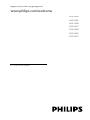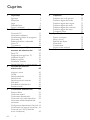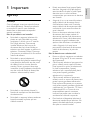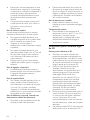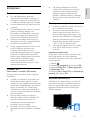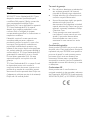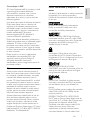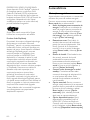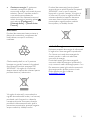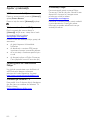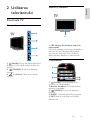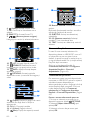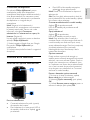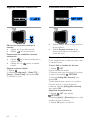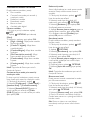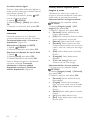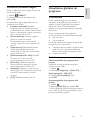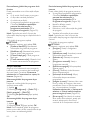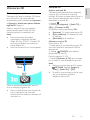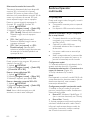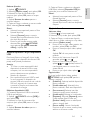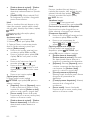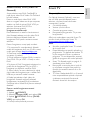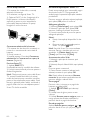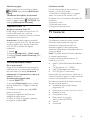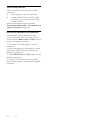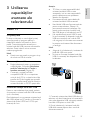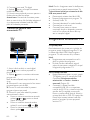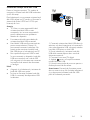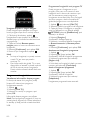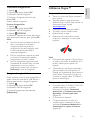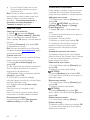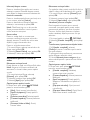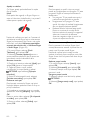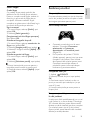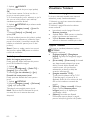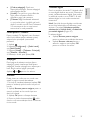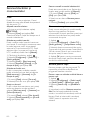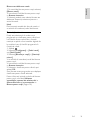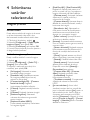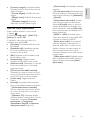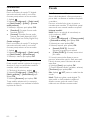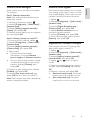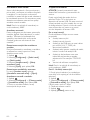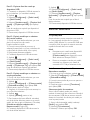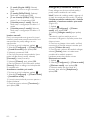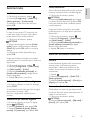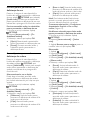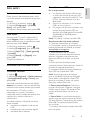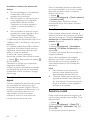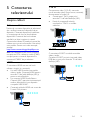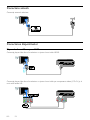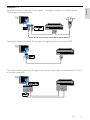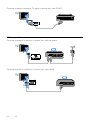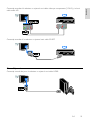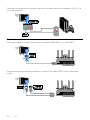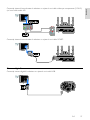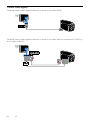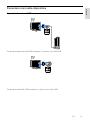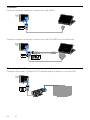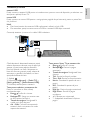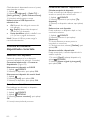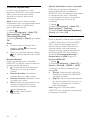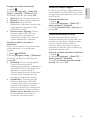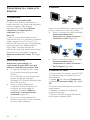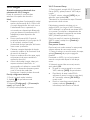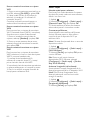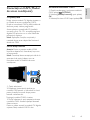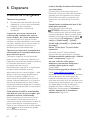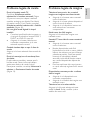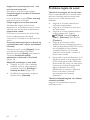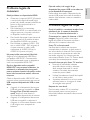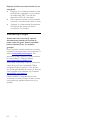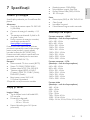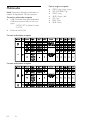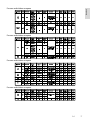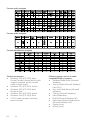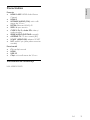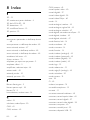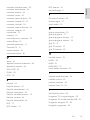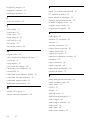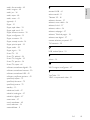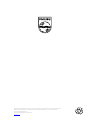Philips 55PFL4908H/12 Manual de utilizare
- Categorie
- Televizoare LCD
- Tip
- Manual de utilizare

RO Manual de utilizare
Register your product and get support at
www.philips.com/welcome
46PFL4908H
46PFL4908K
46PFL4908M
46PFL4908T
55PFL4908H
55PFL4908K
55PFL4908T

RO 2
1 Important 3
Siguranţa 3
Întreţinere 5
Legal 6
Sustenabilitate 8
Ajutor şi asistenţă 10
2 Utilizarea televizorului 11
Controale TV 11
Vizionarea la televizor 13
Vizualizarea ghidului de programe 17
Vizionarea 3D 19
Redarea fişierelor multimedia 20
Smart TV 23
TV Interactiv 25
3 Utilizarea capacităţilor
avansate ale televizorului 27
Pauză TV 27
Înregistrarea emisiunilor TV 28
Utilizarea Skype™ 31
Redarea jocurilor 35
Vizualizare Teletext 36
Setarea blocărilor şi cronometrelor 38
4 Schimbarea setărilor
televizorului 40
Imagine şi sunet 40
Canale 42
Setările satelitului 45
Setările limbii 47
Setările accesului universal 47
Alte setări 49
Actualizarea software-ului 49
Resetare totală 50
5 Conectarea televizorului 51
Despre cabluri 51
Conectare antenă 52
Conectarea dispozitivelor 52
Conectare mai multe dispozitive 59
Vizionarea utilizând dispozitivele
conectate 62
Configurarea dispozitivelor EasyLink 63
Conectarea la o reţea şi la Internet 66
Conectaţi un CAM (Modul de
acces condiţionat) 69
6 Depanare 70
Probleme de ordin general 70
Probleme legate de canale 71
Probleme legate de imagine 71
Probleme legate de sunet 72
Probleme legate de conexiuni 73
Probleme legate de reţea 73
Contactaţi Philips 74
7 Specificaţii 75
Putere şi recepţie 75
Afişaj şi sunet 75
Rezoluţii de afişare 75
Multimedia 76
Conectivitate 79
Versiunea de asistenţă 79
8 Index 80
Cuprins

RO 3
Română
1 Important
Siguranţa
Precauţii
Citiţi şi înţelegeţi toate instrucţiunile înainte
de a utiliza televizorul. Garanţia produsului
nu se aplică în cazul în care eventuala
deteriorare se datorează nerespectării
acestor instrucţiuni.
Risc de şoc electric sau incendiu!
Niciodată nu expuneţi televizorul la
ploaie sau apă. Niciodată nu puneţi
recipiente cu lichid, cum ar fi vaze de
flori, lângă televizor. Deconectaţi
imediat televizorul de la sursa de
alimentare dacă aţi vărsat lichide pe
televizor sau dacă acestea au pătruns in
televizor. Contactaţi Philips Consumer
Care pentru ca televizorul să fie verificat
înainte de utilizare.
Niciodată nu puneţi televizorul,
telecomanda sau bateriile acesteia lângă
surse deschise de flacără sau alte surse
de căldură, inclusiv lumina directă a
soarelui. Pentru a preveni izbucnirea
incendiilor, ţineţi întotdeauna lumânările
sau alte surse de flacără la distanţă de
televizor, telecomandă şi baterii.
Niciodată nu introduceţi obiecte în
fantele de ventilaţie sau alte deschideri
ale televizorului.
Niciodată nu expuneţi telecomanda sau
bateriile acesteia la ploaie, apă sau
căldură excesivă.
Evitaţi exercitarea forţei asupra fișelor
electrice. Asigurați-vă că fișa electrică
este introdusă complet în priză. Fișele
electrice care nu sunt introduse
corespunzător pot cauza arcuri electrice
sau incendii.
Asiguraţi-vă cu nu se exercită presiune
asupra cablului de alimentare atunci
când televizorul este rotit. Presiunile
asupra cablului de alimentare pot slăbi
conexiunile şi pot cauza formarea de
arcuri electrice.
Pentru a deconecta televizorul de la
alimentarea de la reţea, trebuie să
deconectaţi ştecherul de alimentare a
televizorului. Atunci când deconectaţi
alimentarea, trageţi întotdeauna de
ştecherul de alimentare, niciodată de
cablu. Asiguraţi-vă că aveţi acces
permanent la ştecherul de alimentare,
cablul de alimentare şi la priza de
perete.
Risc de deteriorare a televizorului!
Pentru a ridica şi transporta un televizor
de peste 25 kg sau 55 lb sunt necesare
două persoane.
Când montaţi televizorul pe suportul cu
picior, utilizaţi numai suportul furnizat.
Fixaţi suportul cu picior al televizorului
în mod corespunzător. Aşezaţi
televizorul pe o suprafaţă plată, plană,
care poate suporta greutatea
televizorului şi a suportului.
Când montaţi televizorul pe perete,
utilizaţi numai un suport de perete care
poate suporta greutatea televizorului.
Fixaţi suportul de perete pe un perete
care poate suporta greutatea combinată
a televizorului şi a suportului. TP Vision
Netherlands B.V. nu îşi asumă nicio
responsabilitate pentru montarea
incorectă pe perete care conduce la
accidente sau vătămări corporale.
Dacă trebuie să depozitaţi televizorul,
demontaţi standul de pe televizor. Nu
aşezaţi niciodată televizorul pe partea
din spate cu standul instalat.

RO 4
Înainte de a conecta televizorul la sursa
de alimentare, asiguraţi-vă că tensiunea
corespunde cu valoarea inscripţionată în
partea din spate a televizorului. Nu
conectaţi niciodată televizorul la sursa
de alimentare dacă tensiunea este
diferită.
Componente ale acestui produs pot fi
confecţionate din sticlă. A se mânui cu
grijă pentru a evita rănirea şi
deteriorarea.
Risc de rănire a copiilor!
Urmaţi aceste precauţii pentru a preveni
răsturnarea televizorului şi lovirea copiilor:
Nu aşezaţi niciodată televizorul pe o
suprafaţă acoperită de un material textil
sau alt material care poate fi tras.
Asiguraţi-vă că nicio parte a
televizorului nu atârnă deasupra marginii
suprafeţei.
Nu aşezaţi niciodată televizorul pe o
piesă de mobilier înaltă, cum ar fi un raft
de cărţi, fără a asigura atât mobilierul,
cât şi televizorul de perete sau de un
suport adecvat.
Educaţi copiii cu privire la pericolele
căţărării pe mobilier pentru a ajunge la
televizor.
Risc de înghiţire a bateriilor!
Produsul/telecomanda pot conţine o
baterie de tipul unei monezi care poate
fi înghiţită. Nu păstraţi bateria la
îndemâna copiilor!
Risc de supraîncălzire!
Nu instalaţi niciodată televizorul într-un
spaţiu restrâns. Lăsaţi întotdeauna în
jurul televizorului un spaţiu de cel puţin
4 inci sau 10 cm pentru ventilaţie.
Asiguraţi-vă că fantele de ventilaţie ale
televizorului nu sunt acoperite niciodată
de perdele sau alte obiecte.
Risc de vătămare corporală, incendiu sau
deteriorate a cablului de alimentare!
Niciodată nu puneţi televizorul sau alte
obiecte pe cablul de alimentare.
Deconectaţi televizorul de la sursa de
alimentare şi scoateţi antena înainte de
furtuni cu fulgere. În timpul furtunilor cu
fulgere, nu atingeţi niciodată nicio parte
a televizorului, a cablului de alimentare
sau a cablului antenei.
Risc de deteriorare a auzului!
Evitaţi utilizarea căştilor la volume
ridicate sau pentru perioade prelungite
de timp.
Temperaturile scăzute
Dacă televizorul este transportat la
temperaturi mai mici de 5° C sau 41° F,
înainte de a-l conecta la priză,
despachetaţi-l şi aşteptaţi până când
temperatura televizorului ajunge la
temperatura camerei.
Avertisment pentru sănătate legat
de 3D
Numai pentru televizoare 3D.
Dacă dvs. sau membrii familiei dvs.
prezintă antecedente de epilepsie sau
de fotosensibilitate, consultaţi un cadru
medical înainte de a vă expune la surse
de lumină intermitentă, la secvenţe de
imagini rapide sau la vizionare 3D.
Pentru a evita disconfortul precum
ameţeala, durerile de cap sau
dezorientarea, vă recomandăm să nu
vizionaţi programe 3D pe perioade
îndelungate. Dacă simţiţi orice
disconfort, nu mai vizionaţi 3D şi nu
întreprindeţi imediat nicio activitate
potenţial periculoasă (de exemplu
şofatul) până când simptomele dispar.
Dacă simptomele persistă, nu reluaţi
vizionarea 3D fără consultarea
prealabilă a unui cadru medical.
Părinţii trebuie să monitorizeze copiii în
timpul vizionării 3D şi să se asigure că
nu resimt orice disconfort menţionat
mai sus. Vizionarea 3D nu este
recomandată pentru copiii sub şase ani,
întrucât sistemul lor vizual este complet
dezvoltat.
Nu utilizaţi ochelarii 3D în orice alt scop
decât pentru a privi la televizorul 3D.

RO 5
Română
Întreţinere
Ecran
Risc de deteriorare a ecranului
televizorului! Niciodată nu atingeţi, nu
împingeţi, nu frecaţi şi nu loviţi ecranul
cu obiecte, indiferent care sunt acestea.
Scoateţi televizorul din priză înainte de
curăţare.
Curăţaţi televizorul şi rama cu o lavetă
moale şi umedă şi ştergeţi uşor.
Niciodată nu utilizaţi alcool, substanţe
chimice sau agenţi de curăţare de uz
casnic pentru curăţarea televizorului.
Pentru a evita deformarea imaginii şi
estomparea culorilor, ştergeţi picăturile
de apă cât mai rapid posibil.
Evitaţi imaginile staţionare cât mai mult
posibil. Imaginile staţionare sunt
imaginile care rămân pe ecran o
perioadă îndelungată de timp. Imaginile
staţionare includ meniurile pe ecran,
barele negre, afişajele pentru durată etc.
Dacă trebuie să utilizaţi imagini
staţionare, reduceţi contrastul şi
luminozitatea ecranului pentru a evita
deteriorarea acestuia.
Ochelari 3D
Pentru seturi cu ochelari 3D furnizaţi.
Urmaţi aceste instrucţiuni pentru îngrijirea
ochelarilor:
Utilizaţi un material fin (microfibră sau
flanelă din bumbac) pentru a curăţa
lentilele şi a evita zgârierea acestora. Nu
pulverizaţi niciodată lichidul de curăţare
direct pe ochelarii 3D. Puteţi utiliza
materiale de curăţat preumezite de la
cei mai cunoscuţi producători de lentile
pentru ochelari.
Nu expuneţi ochelarii la acţiunea
directă a razelor solare, la căldură, foc
sau apă. Aceasta poate duce la o
funcţionare necorespunzătoare a
produsului sau la incendiu.
Nu lăsaţi să cadă, nu îndoiţi sau nu
aplicaţi forţă asupra lentilelor ochelarilor
3D.
Nu utilizaţi substanţe chimice de
curăţare care conţin alcool, solvenţi,
surfactanţi, ceară, benzen, diluant,
repelent împotriva ţânţarilor sau
lubrifiant. Utilizarea acestor substanţe
chimice poate cauza decolorarea sau
crăpături.
Sfaturi pentru amplasare
Poziţionaţi televizorul astfel încât lumina
să nu cadă direct pe ecran.
Distanţa de vizionare ideală faţă de
ecranul televizorului este de trei ori
dimensiunea diagonalei ecranului. De
exemplu, dacă dimensiunea diagonalei
ecranului televizorului este 81 cm/32",
distanţa de vizionare ideală este de
~2,5 m/~92" din faţa ecranului.
Când sunteţi aşezat, ochii dvs. trebuie
să se afle la acelaşi nivel cu centrul
ecranului.
Amplasarea televizorului
Puteţi aplica cele mai bune setări de sunet
pentru televizorul dvs. prin selectarea
amplasării televizorului (montare pe perete
sau pe suport).
1. Apăsaţi .
2. Selectaţi [Configurare], apoi apăsaţi OK.
3. Selectaţi [Setări TV] > [Setări generale]
> [Poziţionare TV].
4. Selectaţi [Pe un stand TV] sau [Montat pe
perete], apoi apăsaţi OK.
Blocarea televizorului
Televizorul dvs. este echipat cu un slot de
securitate Kensington la partea inferioară.
Pentru a asigura televizorul, cumpăraţi un
dispozitiv de blocare antifurt Kensington
(vândut separat).

RO 6
Legal
Notă
2013 © TP Vision Netherlands B.V. Toate
drepturile rezervate. Specificaţiile pot fi
modificate fără preaviz. Mărcile comerciale
sunt proprietatea Koninklijke Philips
Electronics N.V. sau a deţinătorilor respectivi.
TP Vision Netherlands B.V. îşi rezervă
dreptul de a modifica produsele în orice
moment, fără a fi obligată să ajusteze
componentele anterioare în conformitate cu
respectiva modificare.
Materialul conţinut în acest manual este
considerat adecvat pentru utilizarea
produsului conform scopului în care a fost
conceput. Dacă produsul, modulele sau
procedurile individuale ale acestuia sunt
utilizate în alte scopuri decât cele specificate
aici, trebuie obţinută confirmarea validităţii şi
conformităţii lor. TP Vision Netherlands B.V.
garantează că materialul în sine nu încalcă
niciunul dintre patentele SUA. Nu este
exprimată explicit sau implicit nicio altă
garanţie.
TP Vision Netherlands B.V. nu poate fi trasă
la răspundere pentru nicio eroare în
conţinutul acestui document şi pentru nicio
problemă ca rezultat al conţinutului acestui
document. Erorile raportate către Philips vor
fi adaptate şi publicate pe site-ul de asistenţă
Philips cât mai curând posibil.
Termenii de garanţie
Risc de lovire, deterioare a televizorului
sau anularea garanţiei! Nu încercaţi
niciodată să reparaţi singur televizorul.
Utilizaţi televizorul şi accesoriile numai
conform scopului fabricantului.
Semnul de avertizare tipărit pe spatele
televizorului indică riscul de
electrocutare. Nu îndepărtaţi niciodată
capacul televizorului. Pentru service sau
reparaţii, contactaţi întotdeauna Philips
Customer Care.
Orice operaţie care este interzisă în
mod expres în acest manual sau orice
ajustări şi proceduri de asamblare
nerecomandate sau care nu sunt
autorizate în acest manual vor anula
garanţia.
Caracteristicile pixelilor
Acest produs LCD/LED are un număr mare
de pixeli color. Deşi pixelii efectiv funcţionali
reprezintă cel puţin 99,999%, este posibil ca
pe ecran să apară în mod constant puncte
luminoase (roşii, verzi sau albastre) sau
întunecate. Aceasta este o proprietate
structurală a ecranului (care se încadrează în
standardele comune din industrie) şi nu este
o defecţiune.
Conformitate CE
Acest produs este în conformitate cu
cerinţele esenţiale şi alte prevederi relevante
ale Directivelor 2006/95/CE (Joasă tensiune),
2004/108/CE (EMC) şi 2011/65/EU (ROHS).

RO 7
Română
Concordanţa cu EMF
TP Vision Netherlands B.V. produce şi vinde
o gamă largă de produse destinate
consumatorilor, produse care, ca orice
dispozitive electronice, au de obicei
capacitatea de a emite şi a primi semnale
electromagnetice.
Unul dintre principiile de business de bază la
Philips este luarea tuturor măsurilor de
siguranţă şi de sănătate necesare pentru
produsele noastre, conformitatea cu toate
cerinţele legale în vigoare şi menţinerea în
limitele standardelor Câmpurilor
electromagnetice (EMF) aplicabile în
momentul fabricării produselor.
Philips este dedicat dezvoltării, producţiei şi
vânzării de produse care nu afectează negativ
sănătatea. TP Vision confirmă faptul că
produsele sunt tratate conform uzului dorit
la crearea acestora, că sunt sigure de utilizat
conform demonstraţiilor ştiinţifice disponibile
în acest moment.
Philips joacă un rol activ în dezvoltarea
standardelor internaţionale EMF şi de
siguranţă, ceea ce permite Philips să
anticipeze dezvoltări ulterioare în
standardizare, pentru integrarea timpurie în
produsele noastre.
Open source
Acest produs conţine software licenţiat în
baza unei licenţe open source. Pentru luările
la cunoştinţă şi textele licenţelor, consultaţi
manualul de utilizare electronic inclus în
produs. TP Vision Netherlands B.V. se oferă
prin prezenta să livreze la cerere o copie a
codului sursă complet corespunzător pentru
pachetele de software open source cu
drepturi de autor utilizate în cadrul acestui
produs, pentru care este solicitată această
ofertă de către licenţele respective.
Această ofertă este valabilă până la trei ani
de la achiziţia produsului pentru oricine
primeşte aceste informaţii. Pentru a obţine
codul sursă, trimiteţi o solicitare în limba
engleză însoţită de numărul produsului, la:
"Intellectual Property Department, TP Vision
Netherlands B.V., P.O. Box 80077, 5600 KA
Eindhoven, The Netherlands."
Mărci comerciale şi drepturi de
autor
Windows Media este fie o marcă comercială
înregistrată, fie o marcă comercială a
Microsoft Corporation în Statele Unite şi/sau
în alte ţări.
Produs sub licenţa Dolby Laboratories.
Dolby şi simbolul D dublu sunt mărci
comerciale ale Dolby Laboratories.
Termenii HDMI şi HDMI High-Definition
Multimedia Interface, precum şi sigla HDMI,
sunt mărci comerciale sau mărci comerciale
înregistrate ale HDMI Licensing LLC în
Statele Unite şi în alte ţări.
Kensington şi Micro Saver sunt mărci
comerciale ale ACCO World Corporation
înregistrate în S.U.A. şi înregistrate sau în curs
de înregistrare în alte ţări de pe glob.
DLNA
®
, logo-ul DLNA şi DLNA
CERTIFIED
®
sunt mărci comerciale, mărci de
service sau mărci de certificare ale Digital
Living Network Alliance.
DivX
®
, DivX Certified
®
şi siglele asociate
sunt mărci comerciale ale Rovi Corporation
sau ale filialelor sale şi sunt utilizate sub
licenţă.
DivX Certified
®
pentru redarea de materiale
video DivX
®
până la HD 1080p, inclusiv
conţinut premium.
DESPRE CONŢINUTUL VIDEO DIVX:
DivX
®
este un format video digital creat de
către DivX, LLC, o filială a Rovi Corporation.
Acesta este un dispozitiv oficial DivX
Certified
®
care redă conţinut video DivX.
Vizitaţi divx.com pentru informaţii
suplimentare şi aplicaţii software pentru
conversia fişierelor în format video DivX.

RO 8
DESPRE DIVX VIDEO-ON-DEMAND:
Acest dispozitiv DivX Certified
®
trebuie să
fie înregistrat pentru a reda filme DivX
Video-on-Demand (VOD) achiziţionate.
Pentru a obţine codul dvs. de înregistrare,
localizaţi secţiunea DivX VOD din meniul de
configurare a dispozitivului dvs. Vizitaţi
vod.divx.com pentru mai multe informaţii
privind finalizarea înregistrării.
Skype este marcă comercială a Skype
Limited sau a companiilor sale afiliate.
Produse finale PlayReady
Proprietarii de conţinut utilizează tehnologia
de accesare a conţinutului Microsoft
PlayReady
™
pentru a-şi proteja proprietatea
intelectuală, inclusiv conţinutul protejat prin
drepturi de autor. Acest dispozitiv utilizează
tehnologia PlayReady pentru a accesa
conţinut protejat cu PlayReady şi/sau
conţinut protejat cu WMDRM. Dacă
dispozitivul nu reuşeşte să aplice în mod
corespunzător restricţiile asupra utilizării
conţinutului, proprietarii conţinutului pot
solicita Microsoft să revoce capacitatea
dispozitivului de a consuma conţinut protejat
cu PlayReady. Revocarea nu trebuie să
afecteze conţinutul neprotejat şi nici
conţinutul protejat cu ajutorul altor
tehnologii de accesare a conţinutului.
Proprietarii conţinutului vă pot solicita să
faceţi upgrade tehnologiei PlayReady pentru
a le putea accesa conţinutul. Dacă refuzaţi să
faceţi un upgrade, nu veţi mai putea accesa
conţinutul care necesită acel upgrade.
Toate celelalte mărci comerciale înregistrate
sau neînregistrate sunt proprietatea
deţinătorilor respectivi.
Sustenabilitate
Eficienţă energetică
Acest televizor este proiectat cu caracteristici
eficiente din punct de vedere energetic.
Pentru a accesa aceste caracteristici, apăsaţi
Buton verde de pe telecomandă.
Setări de imagine pentru economie de
energie: Puteţi aplica o combinaţie de
setări de imagine pentru economie de
energie. În timp ce priviţi la televizor,
apăsaţi Buton verde şi selectaţi [Cons.
red. energ.]. Apoi selectaţi setarea de
imagine [Cons. red. energ.].
Dezactivare ecran: Dacă doriţi să
ascultaţi doar sunetul de la televizor,
puteţi opri ecranul televizorului. Alte
funcţii continuă să fie funcţioneze
normal. În timp ce priviţi la televizor,
apăsaţi Buton verde şi selectaţi [Ecran
oprit].
Senzor de lumină: Când scade lumina
din cameră, senzorul de lumină
ambientală încorporat reduce
luminozitatea ecranului televizorului.
Pentru a porni senzorul, apăsaţi Buton
verde în timp ce priviţi la televizor şi
selectaţi [Senzor de lumină].
Consum redus de energie în modul
standby: Circuitele avansate reduc
consumul de energie al televizorului la
un nivel extrem de scăzut, fără a
exclude funcţionalitatea constantă în
modul standby.
Oprire automată: Pentru a conserva
energie, setaţi televizorul să se oprească
automat după o perioadă de inactivitate.
În timp ce priviţi la televizor, apăsaţi
Buton verde şi selectaţi [Oprire
automată]. Apoi, selectaţi perioada
după care se opreşte televizorul.
Oprire dispozitive inactive: Opriţi
dispozitivele compatibile EasyLink
HDMI-CEC (Consumer Electronic
Control) care sunt inactive. În timp ce
priviţi la televizor, apăsaţi Buton verde
şi selectaţi [Dispozitive inactive oprite].

RO 9
Română
Gestionare energie: O gestionare
avansată a energiei vă ajută să
economisiţi energia consumată de acest
televizor. Pentru a vizualiza modul în
care setările personalizate ale
televizorului dvs. afectează consumul
relativ de energie al acestuia, apăsaţi ,
apoi selectaţi [Configurare] >
[Vizionaţi demo.] > [Demo Active
Control].
Reciclarea
Produsul dumneavoastră este proiectat şi
fabricat din materiale şi componente de
înaltă calitate, care pot fi reciclate şi
reutilizate.
Când această pubelă cu un X peste ea
însoţeşte un produs, înseamnă că produsul
face obiectul Directivei europene CEE
2002/96/EC. Vă rugăm să vă informaţi
despre sistemul separat de colectare pentru
produse electrice şi electronice.
Vă rugăm să acţionaţi în concordanţă cu
regulile dumneavoastră locale şi nu evacuaţi
produsele vechi împreună cu deşeurile
menajere obişnuite. Evacuarea corectă a
produsului dumneavoastră vechi ajută la
prevenirea consecinţelor potenţial negative
asupra mediului şi sănătăţii omului.
Produsul dumneavoastră conţine baterii
asupra cărora se aplică Directiva Europeană
2006/66/EC, care nu pot fi evacuate
împreună cu gunoiul menajer. Vă rugăm să
vă informaţi cu privire la regulile locale de
colectare separată a bateriilor deoarece
evacuarea corectă ajută la prevenirea
consecinţelor negative asupra mediului
înconjurător şi a sănătăţii omului.
etichetă Energie
Eticheta europeană de energie vă informează
în legătură cu clasa energetică a produsului.
Cu cât este mai verde clasa energetică a
acestui produs, cu atât mai redus este
consumul de energie.
Pe etichetă, puteţi găsi clasa energetică,
consumul mediu de energie al produsului în
uz şi consumul mediu de energie pentru 1 an.
De asemenea, puteţi găsi valorile consumului
de energie pentru produs pe site-ul web
Philips pentru ţara dvs. la adresa
www.philips.com/TV.

RO 10
Ajutor şi asistenţă
Utilizarea meniului Ajutor
Pentru a accesa meniul pe ecran [Asistenţă],
apăsaţi Buton albastru.
Pentru a ieşi din meniul [Asistenţă], apăsaţi
.
Vizitarea site-ului web Philips
Dacă nu puteţi găsi ceea ce doriţi în
[Asistenţă] de pe ecran, vizitaţi site-ul web
de asistenţă Philips la adresa
www.philips.com/support.
Pe site-ul web de asistenţă Philips, puteţi, de
asemenea:
să găsiţi răspunsuri la întrebările
frecvente
să descărcaţi o versiune PDF pentru
imprimare a acestui manual de utilizare
să ne trimiteţi o întrebare specifică prin
e-mail
să discutaţi online cu Philips Consumer
Care (disponibil numai în anumite ţări)
Folosiţi ghidul de conectivitate
Philips
Un ghid de conectivitate uşor de folosit vă
oferă îndrumări despre conectarea
televizorului la alte dispozitive. Accesaţi
http://www.connectivityguide.philips.com.
Căutarea pe forumul TV
Este posibil să se fi răspuns deja la întrebarea
dvs. de către comunitatea de utilizatori TV
Philips. Vizitaţi
www.supportforum.philips.com.
Contactaţi Philips
Pentru asistenţă, puteţi contacta Philips
Consumer Care din ţara dvs. Numărul este
disponibil în broşura ce însoţeşte acest
produs sau online la adresa
www.philips.com/support.
Înainte de a contacta Philips, notaţi modelul
şi seria televizorului. Puteţi găsi aceste
informaţii pe spatele televizorului sau pe
ambalajul acestuia.

RO 11
Română
2 Utilizarea
televizorului
Controale TV
Controale posterioare
1. (Standby): Porniţi sau opriţi televizorul.
2. CH +/-: Comutaţi la canalul următor sau
anterior.
3. (SOURCE): Priviţi la un dispozitiv
conectat.
4. +/- (Volum): Măriţi sau micşoraţi
volumul.
Senzori şi indicatori
1. LED indicator de standby şi senzor de
telecomandă
LED-ul de standby indică starea de standby a
televizorului dvs. Îndreptaţi telecomanda
către senzor. Asiguraţi-vă că linia dintre
telecomandă şi televizor nu este blocată.
Telecomandă
1. (Standby): Porniţi televizorul sau
comutaţi-l la modul standby.
2. Butoane de redare: Controlaţi redarea
fişierelor multimedia.
3. SOURCE: Priviţi la un dispozitiv
conectat.
4. GUIDE: : Vizualizaţi ghidul de programe.
5. EXIT: Ieşiţi din meniurile sau funcţiile
televizorului.

RO 12
6. (Acasă): Accesaţi meniul Acasă.
7. OK: Confirmaţi o introducere sau o
selecţie.
8. SMART TV: Accesaţi Smart TV.
9. (Butoane pentru navigare):
Navigaţi prin meniuri şi selectaţi elemente.
10. LIST: Accesaţi lista de canale TV.
11. FORMAT: Modificaţi formatul
imaginii pentru a se potrivi sursei video.
12. INFO: Afişaţi informaţii despre
activitatea curentă.
13. OPTIONS: Accesaţi opţiunile
disponibile curent şi meniurile de imagine şi
sunet.
14. (Înapoi): Reveniţi la pagina de meniu
anterioară sau ieşiţi dintr-o funcţie a
televizorului.
15. CH +/-: Comutaţi canalele.
16. +/- (Volum): Reglaţi volumul.
17. (Mut): Opriţi sau reporniţi sunetul.
18. Butoane colorate: Selectaţi sarcini sau
opţiuni.
Butoanele funcţionează conform serviciilor
oferite de furnizorul de servicii.
19. SUBTITLE: Activaţi sau dezactivaţi
subtitrările.
20. 0-9 (Butoane numerice): Selectaţi
canalele TV sau introduceţi text.
21. TEXT: Activaţi sau dezactivaţi serviciul
teletext.
Comenzi EasyLink
În cazul în care conectaţi televizorul la
dispozitive dotate cu HDMI-CEC, cum ar fi
un player Blu-ray sau un sistem home
theater, le puteţi controla în acelaşi timp cu
o singură telecomandă. Pur şi simplu activaţi
EasyLink după conectare.
Citiţi mai multe despre Easylink în
Conectarea televizorului > Configurare
dispozitive Easylink > Controlul
dispozitivelor (Pagina 64).
Telecomandă pe ecran
De asemenea, puteţi controla dispozitivele
conectate cu HDMI-CEC activat cu ajutorul
celorlalte butoane disponibile pe
telecomanda de pe ecran. Asiguraţi-vă că aţi
activat Easylink după conectare. Citiţi mai
multe despre Easylink în Conectarea
televizorului > Configurare dispozitive
Easylink > Controlul dispozitivelor (Pagina
64).
Pentru a accesa telecomanda pe ecran
1. În timp ce vizionaţi un program la un
dispozitiv conectat, apăsaţi OPTIONS.
2. Selectaţi [Afişare telecomandă], apoi
apăsaţi OK.
3. Selectaţi un buton de pe ecran, apoi
apăsaţi OK.

RO 13
Română
Controlare smartphone
Cu aplicaţia 'Philips MyRemote' pentru
smartphone, puteţi folosi dispozitivul
smartphone drept telecomandă secundară şi
chiar drept tastatură. De asemenea, puteţi
urmări pe ecranul televizorului o prezentare
de diapozitive cu imaginile de pe
smartphone.
Notă: Asiguraţi-vă că televizorul şi
dispozitivul dvs. smartphone sunt conectate
la aceeaşi reţea locală. Pentru mai multe
informaţii, consultaţi Conectarea
televizorului > Conectarea la o reţea şi la
Internet (Pagina 66).
Urmaţi aceste instrucţiuni pentru a descărca
aplicaţia 'Philips MyRemote':
1. Vizitaţi magazinul Apple App sau Google
Play pentru 'Philips MyRemote' pe
smartphone.
2. Urmaţi instrucţiunile furnizate în magazinul
de aplicaţii.
Vizionarea la televizor
Pornirea sau oprirea televizorului
Pornirea televizorului
Conectaţi televizorul la priză şi porniţi
alimentarea de la reţea.
Dacă televizorul nu este pornit, LED-ul
de standby rămâne stins. Apăsaţi de
pe televizor.
Dacă LED-ul de standby este aprins,
apăsaţi de pe telecomandă.
Notă: Există o mică întârziere la răspunsul
televizorului.
Sfat: Dacă nu găsiţi telecomanda şi doriţi să
porniţi televizorul din modul standby, apăsaţi
orice buton de pe televizor.
Comutarea televizorului în modul standby
Apăsaţi de pe telecomandă.
LED-ul de standby de pe telecomandă
devine roşu.
Opriţi televizorul
Apăsaţi de pe televizor
LED-ul de standby comută pe oprit.
Notă: Deşi televizorul dvs. consumă o
cantitate foarte mică de energie când este în
modul standby sau când este oprit, totuşi,
acesta utilizează energie. Dacă nu intenţionaţi
să utilizaţi televizorul pe o perioadă
îndelungată de timp, deconectaţi-l de la
reţeaua de alimentare.
Oprirea automată
Puteţi reduce consumul de energie cu
setările pentru eficienţă energetică ale acestui
televizor, care sunt activate implicit. Dacă nu
există nicio interacţiune cu utilizatorul (cum
ar fi apăsarea unui buton de pe telecomandă
sau a unei comenzi de pe panoul posterior)
timp de patru ore, televizorul va fi comutat
automat în modul standby.
Pentru a dezactiva oprirea automată
1. În timp ce vă uitaţi la televizor, apăsaţi
Buton verde de pe telecomandă.
2. Selectaţi [Oprire automată], apoi apăsaţi
OK.
3. Utilizaţi Butoane pentru navigare pentru a
efectua o selecţie, apoi apăsaţi OK.

RO 14
Reglarea volumului televizorului
Mărirea sau micşorarea volumului la
televizor
Apăsaţi +/- de pe telecomandă.
Apăsaţi +/- de pe televizor
Dezactivarea sau restabilirea volumului
televizorului
Apăsaţi de pe telecomandă pentru
a activa sunetul.
Apăsaţi din nou pentru a restabili
sunetul.
Reglarea volumului căştilor
1. Apăsaţi .
2. Selectaţi [Configurare] > [Setări TV] >
[Sunet] > [Volum căşti], apoi apăsaţi OK.
3. Selectaţi un nivel.
Comutarea între canalele TV
Apăsaţi CH +/- de pe telecomandă sau
de pe televizor.
Apăsaţi Butoane numerice de pe
telecomandă pentru a introduce un
număr de canal.
Gestionaţi canalele favorite
Puteţi vizualiza toate canalele sau doar o listă
cu canale favorite.
Creaţi o listă cu canalele dvs. favorite
1. Apăsaţi LIST.
Lista de canale este afişată.
2. Selectaţi canalul pe care doriţi să îl marcaţi
ca favorit, apoi apăsaţi OPTIONS.
3. Selectaţi [Adăug./Elim. favorite], apoi
apăsaţi OK.
Canalul selectat este marcat cu un asterisc.
Pentru a elimina un canal din lista de
preferinţe, selectaţi [Adăug./Elim. favorite],
apoi apăsaţi OK.
Afişaţi lista de canale favorite
1. Apăsaţi LIST, apoi apăsaţi
OPTIONS.
2. Selectaţi [Listă] > [Favorite] pentru a afişa
canalele din lista de favorite.
3. Apăsaţi OK pentru a confirma.

RO 15
Română
Gestionarea listelor de canale
După instalarea canalelor, puteţi:
Filtra canalele.
Comuta între canale prin antenă şi
canale prin cablu.
Redenumi canalele.
Reordonaţi canale.
Bloca un canal.
Ascultaţi radio digital.
Filtrarea canalelor
1. În timp ce priviţi la televizor apăsaţi
LIST.
2. Apăsaţi OPTIONS, apoi selectaţi
[Filtru].
3. Selectaţi o opţiune, apoi apăsaţi OK.
[Digit + Analog]: Afişaţi toate canalele
din lista de canale.
[Canale TV digitale]: Afişaţi doar
canalele digitale.
[Canale analogice]: Afişaţi doar canalele
analogice.
[Fără restricţii/cu restricţii]: Afişaţi
toate canalele din lista de canale.
[Canale codate]: Afişaţi doar canalele
criptate.
[Canale gratuite]: Afişaţi doar canalele
gratuite.
Notă: Opţiunile de filtrare pot varia în
funcţie de furnizor.
Comutarea între canale prin antenă şi
canale prin cablu
În timp ce priviţi la televizor, puteţi comuta
între canale prin antenă şi canale prin cablu.
1. Când priviţi la televizor, apăsaţi .
2. Selectaţi [Configurare] > [Setări canal] >
[Instalare canal] > [Conexiune antenă].
3. Selectaţi [Antenă (DVB-T)] pentru a
urmări canale prin antenă sau [Cablu
(DVB-C)] pentru a urmări canale prin cablu,
apoi apăsaţi OK.
Redenumiţi canale
Atunci când selectaţi un canal apare numele
acestuia. Puteţi schimba acest nume al
canalului.
1. Când priviţi la televizor, apăsaţi LIST.
Lista de canale este afişată.
2. Selectaţi canalul pe care doriţi să îl
redenumiţi, apoi selectaţi OPTIONS.
3. Selectaţi [Redenum.], apoi apăsaţi OK.
Se afişează tastatura pe ecran.
4. Apăsaţi Butoane pentru navigare pentru a
selecta fiecare caracter, apoi apăsaţi OK.
5. La finalizare, selectaţi [Finalizat], apoi
apăsaţi OK pentru a confirma.
Reordonaţi canale
După instalarea canalelor, puteţi reordona
lista de canale.
1. Când priviţi la televizor, apăsaţi LIST.
Lista de canale este afişată.
2. Apăsaţi OPTIONS.
3. Selectaţi [Reordonare], apoi apăsaţi OK.
4. Selectaţi canalul pentru care doriţi să îl
reordonaţi, apoi apăsaţi OK.
5. Apăsaţi Butoane pentru navigare pentru a
muta canalul evidenţiat într-o altă locaţie,
apoi apăsaţi OK.
6. După terminare, apăsaţi OPTIONS.
7. Selectaţi [Ieşire din reord.], apoi apăsaţi
OK.
Notă: Opţiunile de reordonare pot varia în
funcţie de furnizor.
Blocarea unui canal
Puteţi preveni accesul neautorizat la canale
prin blocarea acestora.
1. Când priviţi la televizor, apăsaţi LIST.
Lista de canale este afişată.
2. Selectaţi canalul pe care doriţi să îl blocaţi,
apoi apăsaţi OPTIONS.
3. Selectaţi [Blocare canal], apoi apăsaţi OK.
4. Dacă vi se solicită, introduceţi codul pin.
Canalul este marcat cu o pictogramă lacăt în
lista de canale.
Sfat: Pentru a viziona un canal blocat,
introduceţi codul pin atunci când vă este
cerut.

RO 16
Ascultarea radioului digital
Dacă sunt disponibile canale radio digitale, le
puteţi asculta. Acestea sunt instalate automat
când instalaţi canalele TV.
1. Când priviţi la televizor, apăsaţi LIST.
Lista de canale este afişată.
2. Apăsaţi OPTIONS.
3. Selectaţi [Filtru] > [Radio], apoi apăsaţi
OK.
4. Selectaţi un canal radio, apoi apăsaţi OK.
Vizionarea utilizând dispozitivele
conectate
Înainte de a putea privi la un dispozitiv,
conectaţi dispozitivul la televizor. Consultaţi
Conectarea televizorului > Conectarea
dispozitivelor (Pagina 52).
Selectarea unui dispozitiv cu SURSĂ
1. Apăsaţi SOURCE.
2. Selectaţi un dispozitiv, apoi apăsaţi OK.
Selectarea unui dispozitiv din meniul Acasă
1. Apăsaţi .
2. Selectaţi [Sursă], apoi apăsaţi OK.
3. Selectaţi dispozitivul, apoi apăsaţi OK.
Pentru a adăuga sau gestiona dispozitivele
conectate, consultaţi Conectarea
televizorului > Vizionare utilizând
dispozitivele conectate > Modificarea
setărilor dispozitivului (Pagina 62).
Folosiţi setările implicite pentru
imagine şi sunet
Televizorul dvs. este livrat cu setări de
imagine şi de sunet predefinite. Puteţi aplica
aceste setări sau le puteţi personaliza.
Selectarea setărilor de imagine preferate
1. În timp ce priviţi la televizor apăsaţi
OPTIONS.
2. Selectaţi [Imagine şi sunet] > [Stil
imagine], apoi apăsaţi OK.
3. Selectaţi o opţiune, apoi apăsaţi OK:
[Personal]: Aplicaţi setările dvs. de
imagine personalizate.
[Viu]: Setări avansate şi dinamice, ideale
pentru vizionarea în timpul zilei.
[Natural]: Setări naturale ale imaginii.
[Standard]: Setări implicite care sunt
corespunzătoare pentru cele mai multe
medii şi cele mai multe tipuri de imagini
video.
[Film]: Setări ideale pentru vizionarea
filmelor.
[Fotografie]: Setări ideale pentru
fotografii.
[Cons. red. energ.]: Setări care
conservă cel mai mult energia.
Selectarea setărilor de sunet preferate
1. În timp ce priviţi la televizor apăsaţi
OPTIONS.
2. Selectaţi [Imagine şi sunet] > [Stil sunet],
apoi apăsaţi OK.
3. Selectaţi o opţiune, apoi apăsaţi OK:
[Personal]: Aplicaţi setările de sunet
personalizate.
[Original]: Setările care corespund
celor mai multe medii şi tipuri de audio.
[Film]: Setări ideale pentru vizionarea
filmelor.
[Muzică]: Setări ideale pentru a asculta
muzică.
[Joc]: Setări ideale pentru jocuri.
[Ştiri]: Setări ideale pentru audio vorbit,
precum ştirile.

RO 17
Română
Schimbarea formatului imaginii
Puteţi modifica formatul imaginii pentru a se
potrivi sursei video.
1. Apăsaţi FORMAT.
2. Selectaţi un format de imagine, apoi
apăsaţi OK.
Formatele de imagine disponibile sunt în
funcţie de sursa video:
[Umplere automată]: Reglează
imaginea pentru a umple tot ecranul
(subtitrările rămân vizibile). Recomandat
pentru o distorsiune minimă a ecranului,
dar nu pentru HD sau PC.
[Zoom automat]: Măreşte imaginea
pentru a umple tot ecranul.
Recomandat pentru o distorsiune
minimă a ecranului, dar nu pentru HD
sau PC.
[Super zoom]: Îndepărtează benzile
negre de pe părţile laterale ale
transmisiilor 4:3. Nu este recomandat
pentru HD sau PC.
[Redimensionare film 16:9]: Modifică
formatul 4:3 la 16:9. Nu este
recomandat pentru HD sau PC.
[Ecran lat]: Afişează conţinutul în
format ecran lat nealungit. Nu este
recomandat pentru HD sau PC.
[Nescalat]: Asigură un maximum de
detalii pentru PC. Disponibil numai când
modul PC este selectat în meniul
Imagine.
[4:3]: Afişează formatul clasic 4:3.
Vizualizarea ghidului de
programe
Ce puteţi face
NonPublish
Puteţi vizualiza programe de canale şi
rezumate de programe pentru canale TV
digitale cu ajutorul ghidurilor de program
oferite de furnizori. Disponibilitatea
ghidurilor de programe pe Internet depinde
de furnizor.
Puteţi vizualiza ghiduri de programe
printr-una dintre următoarele două metode:
De la furnizor
De pe Internet
Nu puteţi vizualiza informaţiile din ghidul de
programe al unui canal dacă:
clasificarea pentru vârstă a canalului este
egală sau mai mare decât clasificarea
pentru vârstă setată pe televizorul dvs.
canalul este blocat.
De la furnizor
Selectarea ghidului de programe de la
furnizor
Înainte de a utiliza ghidul de programe,
verificaţi aceste setări:
1. Apăsaţi .
2. Selectaţi [Configurare] > [Setări TV] >
[Setări generale] > [Ghid TV].
3. Selectaţi [De la emiţător], apoi
apăsaţiOK.
Accesarea ghidului de programe de la
furnizor
1. Apăsaţi .
2. Selectaţi [Ghid TV], apoi apăsaţi OK.
3. Dacă vizualizaţi ghidul de programe pentru
prima dată, urmaţi instrucţiunile de pe ecran
pentru actualizarea ghidului.

RO 18
Personalizarea ghidului de programe de la
furnizor
Puteţi personaliza acum informaţiile afişate
pentru:
A vă aminti când începe un program.
A afişa doar canalele preferate.
A schimba ziua afişării.
A programa înregistrările programelor.
Consultaţi Utilizarea capacităţilor
avansate ale televizorului >
Înregistrarea emisiunilor TV >
Programare înregistrări (Pagina 30).
Notă: Opţiunile pot varia în funcţie de
informaţiile despre program disponibile de la
furnizor.
1. În ghidul de programe, apăsaţi
OPTIONS.
2. Selectaţi o opţiune, apoi apăsaţi OK:
[Preluare date EPG]: Actualizează
informaţiile din ghidul de programe.
[Modificare zi]: Selectează ziua pentru
afişarea ghidului de programe.
[Căutare după gen]: Caută programe
după gen.
[Toate memento-urile]: Afişează o listă
cu toate mementourile de programe.
De pe Internet
Asiguraţi-vă că televizorul este conectat la
Internet printr-o conexiune de bandă largă
de mare viteză. Consultaţi Conectarea
televizorului > Conectarea la o reţea şi la
Internet (Pagina 66).
Selectarea ghidului de programe de pe
internet
Înainte de a utiliza ghidul de programe,
verificaţi aceste setări:
1. Apăsaţi .
2. Selectaţi [Configurare] > [Setări TV] >
[Setări generale] > [Ghid TV].
3. Selectaţi [De pe Internet], apoi apăsaţi
OK.
Accesarea ghidului de programe de pe
internet
1. Apăsaţi .
2. Selectaţi [Ghid TV], apoi apăsaţi OK.
Notă: Dacă vizualizaţi ghidul de programe
pentru prima dată, urmaţi instrucţiunile de pe
ecran pentru actualizarea ghidului.
Particularizarea ghidului de programe de pe
internet
Puteţi utiliza ghidul de programe pentru a:
A programa înregistrările programelor.
Consultaţi Utilizarea capacităţilor
avansate ale televizorului >
Înregistrarea emisiunilor TV >
Programare înregistrări (Pagina 30).
Identifica diferite canale.
Selecta ziua afişării.
Reîncărca şi mări informaţiile din ghidul
de program.
Vizualiza informaţiile de securitate.
Notă: Opţiunile pot varia în funcţie de
informaţiile despre program disponibile de la
furnizor.
1. În ghidul de programe, apăsaţi
OPTIONS.
2. Selectaţi o opţiune, apoi apăsaţi OK:
[Înregistr.]: Setaţi o înregistrare
programată.
[Identificare canal]: Actualizaţi manual
informaţiile despre canale.
[Selectare zi]: Selectaţi ziua pentru
afişare.
[Înregistrare manuală]: Setaţi o
înregistrare manuală.
[Reîncărcare pagină]: Reîmprospătaţi
afişarea paginii.
[Zoom]: Modificaţi nivelul de zoom
pentru afişarea paginii.
[Informaţii de securitate]: Afişaţi
informaţiile despre securitatea
programelor.
[Imagine şi sunet]: Televizorul dvs. este
livrat cu setări de imagine şi de sunet
predefinite. Pentru a aplica aceste setări
sau a le particulariza, consultaţi
Utilizarea televizorului > Vizionarea la
televizor > Folosiţi setările implicite
pentru imagine şi sunet (Pagina 16).
[Ecran oprit]: Dacă doriţi să ascultaţi
doar audio de la televizor, puteţi opri
ecranul televizorului. Alte funcţii
continuă să fie funcţioneze normal.

RO 19
Română
Vizionarea 3D
De ce aveţi nevoie?
Televizorul dvs. este un televizor 3D. Înainte
de a viziona 3D, citiţi informaţiile din
avertismentul pentru sănătate din Important
> Siguranţă > Avertisment pentru sănătate
legat de 3D (Pagina 4).
Pentru a viziona 3D pe acest televizor,
folosiţi ochelarii pasivi Philips 3D Easy
furnizaţi împreună cu televizorul dvs.
Notă:
Dacă aveţi nevoie de ochelari
suplimentari, achiziţionaţi ochelarii
Philips 3D Easy, PTA417. Ochelarii 3D
de la alţi producător pot reduce sau
pierde efectul 3D.
Anumite formate 3D nu sunt acceptate.
Pentru a beneficia de efectul 3D optim în
timp ce vizionaţi programe 3D:
Staţi la o distanţă care este cel puţin de
trei ori lăţimea (w) din ecranului
televizorului. Nu şedeţi la o distanţă mai
mare de 6 m.
Pornirea 3D
Activare automată 3D
Televizorul detectează dacă este disponibil
conţinut 3D şi vă anunţă să vă puneţi
ochelarii 3D pentru a putea viziona. Pentru a
seta răspunsul televizorului atunci când se
detectează un semnal 3D:
1. Apăsaţi .
2. Selectaţi [Configurare] > [Setări TV] >
[3D] > [Comutare la 3D].
3. Selectaţi o setare, apoi apăsaţi OK.
[Automat]: TV comută automat pe 3D.
[Doar notificare]: TV afişează mai întâi
o notificare.
[Niciodată]: Nicio notificare.
Selectaţi o sursă cu 3D
Pentru discuri 3D:
1. Redaţi discul pe un player Blu-ray disc 3D
care este conectat la conectorul HDMI al
televizorului.
2. Apăsaţi SOURCE, apoi selectaţi
playerul Blu-ray disc 3D.
Pentru programe TV 3D:
1. Selectaţi [Vizionare la TV], apoi comutaţi
pe un canal TV care difuzează conţinut 3D.
Notă:
Pentru a comuta înapoi pe 2D, apăsaţi
OPTIONS. Selectaţi [Imagine şi
sunet] > [Setări 3D] > [2D].
În cazul în care comutaţi pe un alt canal
sau pe un dispozitiv conectat,
televizorul trece la 2D.

RO 20
Selectarea formatului de intrare 3D
Televizorul detectează dacă este disponibil
conţinut 3D şi vă anunţă să vă puneţi
ochelarii 3D pentru a putea viziona. Dacă
televizorul nu poate detecta semnalul 3D din
cauza unui marcator de semnal 3D lipsă,
acesta afişează imagini care se suprapun.
Pentru a comuta imaginile suprapuse în
formatul 3D, modificaţi formatul 3D.
1. Apăsaţi OPTIONS.
2. Selectaţi [Imagine şi sunet] > [Setări 3D].
3. Selectaţi o setare, apoi apăsaţi OK.
[3D - Paralel]: Selectaţi dacă televizorul
afişează imagini care se suprapun
vertical.
[3D - Sus / jos]: Selectaţi dacă
televizorul afişează imagini care se
suprapun orizontal.
[3D - Sus / jos inversat] sau [3D -
Paralel inversat]: Selectaţi dacă
televizorul afişează imagini distorsionate,
de exemplu cu fundalul apărând mai
aproape de dvs.
Conversia 2D în 3D
Puteţi converti orice program 2D pentru a-l
viziona în format 3D.
1. Apăsaţi OPTIONS.
2. Selectaţi [Imagine şi sunet] > [Setări 3D]
> [Conversie 2D în 3D].
Pentru a ajusta adâncimea 3D:
1. Apăsaţi OPTIONS.
2. Selectaţi [Imagine şi sunet] > [Efect 3D].
3. Selectaţi o opţiune, apoi apăsaţi OK.
Pentru a dezactiva conversia 2D în 3D:
1. Apăsaţi OPTIONS.
2. Selectaţi [Imagine şi sunet] > [Setări 3D]
> [2D], apoi apăsaţi OK.
Notă: Atunci când comutaţi pe o altă
activitate, conversia este întreruptă.
Redarea fişierelor
multimedia
Ce puteţi face
Puteţi reda imagini video, fotografii şi muzică
pe televizor de pe:
Computerul conectat printr-o reţea de
domiciliu.
Un dispozitiv USB conectat la televizor.
Redarea fişierelor de pe computer
De ce aveţi nevoie?
O reţea la domiciliu cu sau fără cablu,
conectată cu un router Universal Plug
and Play (uPnP).
Opţional: un cablu LAN care
conectează televizorul dvs. la reţeaua
de domiciliu.
Un server media care se execută pe
computer.
Setări corespunzătoare în paravanul de
protecţie al computerului, pentru a vă
permite să executaţi serverul media.
Configurarea reţelei
1. Conectaţi televizorul şi calculatorul dvs. la
aceeaşi reţea de domiciliu. Consultaţi
Conectarea televizorului > Conectarea la o
reţea şi la Internet (Pagina 66).
2. Porniţi calculatorul şi routerul.
Notă:
Dacă aparatul nu revine în modul DLNA din
cauza distorsiunilor electrice externe (de ex.
descărcare electrică), este necesară
intervenţia utilizatorului.
Configurarea partajării conţinutului media
1. Instalaţi un server media pe computer
pentru a partaja fişiere media. Acestea sunt
câteva servere media:
Pentru PC: Windows Media Player 11
(sau o versiune ulterioară) sau TVersity
Pentru Mac: Twonky
2. Activaţi partajarea conţinutului media pe
calculator utilizând serverul media. Pentru
informaţii suplimentare despre modul de
configurare a serverului media, consultaţi
site-ul web al serverului media.
Pagina se încarcă...
Pagina se încarcă...
Pagina se încarcă...
Pagina se încarcă...
Pagina se încarcă...
Pagina se încarcă...
Pagina se încarcă...
Pagina se încarcă...
Pagina se încarcă...
Pagina se încarcă...
Pagina se încarcă...
Pagina se încarcă...
Pagina se încarcă...
Pagina se încarcă...
Pagina se încarcă...
Pagina se încarcă...
Pagina se încarcă...
Pagina se încarcă...
Pagina se încarcă...
Pagina se încarcă...
Pagina se încarcă...
Pagina se încarcă...
Pagina se încarcă...
Pagina se încarcă...
Pagina se încarcă...
Pagina se încarcă...
Pagina se încarcă...
Pagina se încarcă...
Pagina se încarcă...
Pagina se încarcă...
Pagina se încarcă...
Pagina se încarcă...
Pagina se încarcă...
Pagina se încarcă...
Pagina se încarcă...
Pagina se încarcă...
Pagina se încarcă...
Pagina se încarcă...
Pagina se încarcă...
Pagina se încarcă...
Pagina se încarcă...
Pagina se încarcă...
Pagina se încarcă...
Pagina se încarcă...
Pagina se încarcă...
Pagina se încarcă...
Pagina se încarcă...
Pagina se încarcă...
Pagina se încarcă...
Pagina se încarcă...
Pagina se încarcă...
Pagina se încarcă...
Pagina se încarcă...
Pagina se încarcă...
Pagina se încarcă...
Pagina se încarcă...
Pagina se încarcă...
Pagina se încarcă...
Pagina se încarcă...
Pagina se încarcă...
Pagina se încarcă...
Pagina se încarcă...
Pagina se încarcă...
Pagina se încarcă...
-
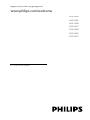 1
1
-
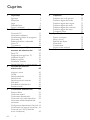 2
2
-
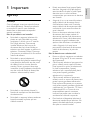 3
3
-
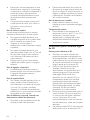 4
4
-
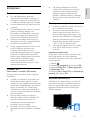 5
5
-
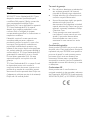 6
6
-
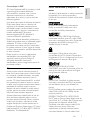 7
7
-
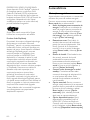 8
8
-
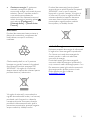 9
9
-
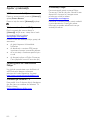 10
10
-
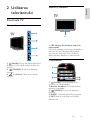 11
11
-
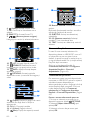 12
12
-
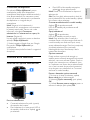 13
13
-
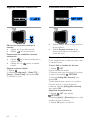 14
14
-
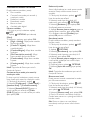 15
15
-
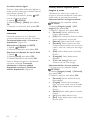 16
16
-
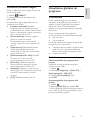 17
17
-
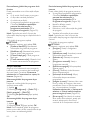 18
18
-
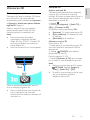 19
19
-
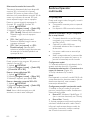 20
20
-
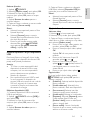 21
21
-
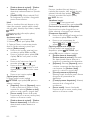 22
22
-
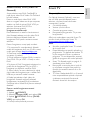 23
23
-
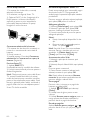 24
24
-
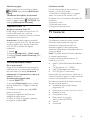 25
25
-
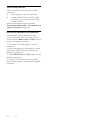 26
26
-
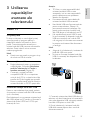 27
27
-
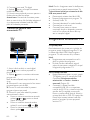 28
28
-
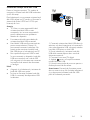 29
29
-
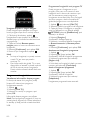 30
30
-
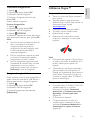 31
31
-
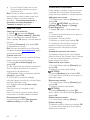 32
32
-
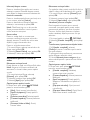 33
33
-
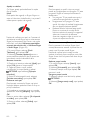 34
34
-
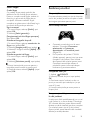 35
35
-
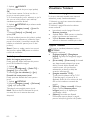 36
36
-
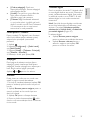 37
37
-
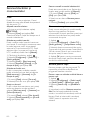 38
38
-
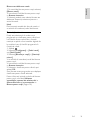 39
39
-
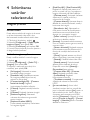 40
40
-
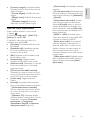 41
41
-
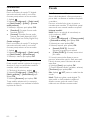 42
42
-
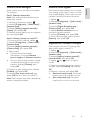 43
43
-
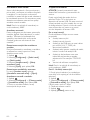 44
44
-
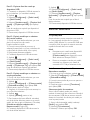 45
45
-
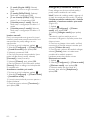 46
46
-
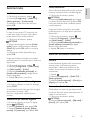 47
47
-
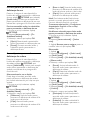 48
48
-
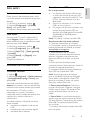 49
49
-
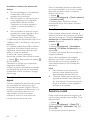 50
50
-
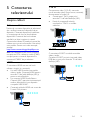 51
51
-
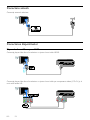 52
52
-
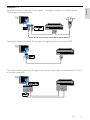 53
53
-
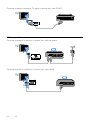 54
54
-
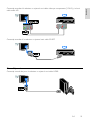 55
55
-
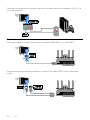 56
56
-
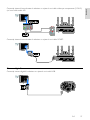 57
57
-
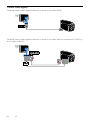 58
58
-
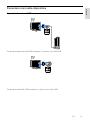 59
59
-
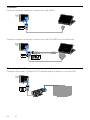 60
60
-
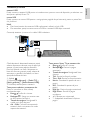 61
61
-
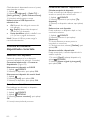 62
62
-
 63
63
-
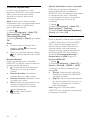 64
64
-
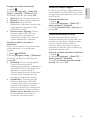 65
65
-
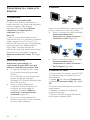 66
66
-
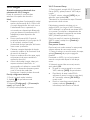 67
67
-
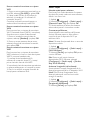 68
68
-
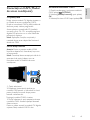 69
69
-
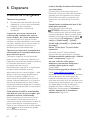 70
70
-
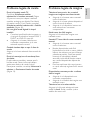 71
71
-
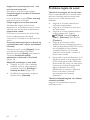 72
72
-
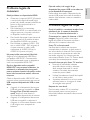 73
73
-
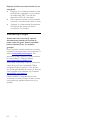 74
74
-
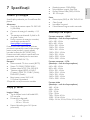 75
75
-
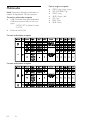 76
76
-
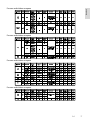 77
77
-
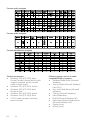 78
78
-
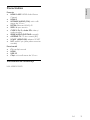 79
79
-
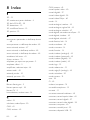 80
80
-
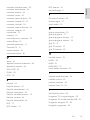 81
81
-
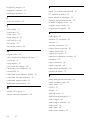 82
82
-
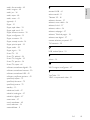 83
83
-
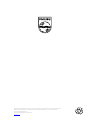 84
84
Philips 55PFL4908H/12 Manual de utilizare
- Categorie
- Televizoare LCD
- Tip
- Manual de utilizare
Lucrări înrudite
-
Philips 26PFL4007H/12 Manual de utilizare
-
Philips 55PFL5537K/12 Manual de utilizare
-
Philips 24PFL4008H/12 Manual de utilizare
-
Philips 46PFL4308H/12 Manual de utilizare
-
Philips 42PFL3527H/12 Manual de utilizare
-
Philips 42PFL4307H/12 Manual de utilizare
-
Philips 22PFL3557H/12 Manual de utilizare
-
Philips 39PFL3088H/12 Manual de utilizare
-
Philips 20PFL3108H/12 Manual de utilizare
-
Philips 32PFL4007H/12 Manual de utilizare